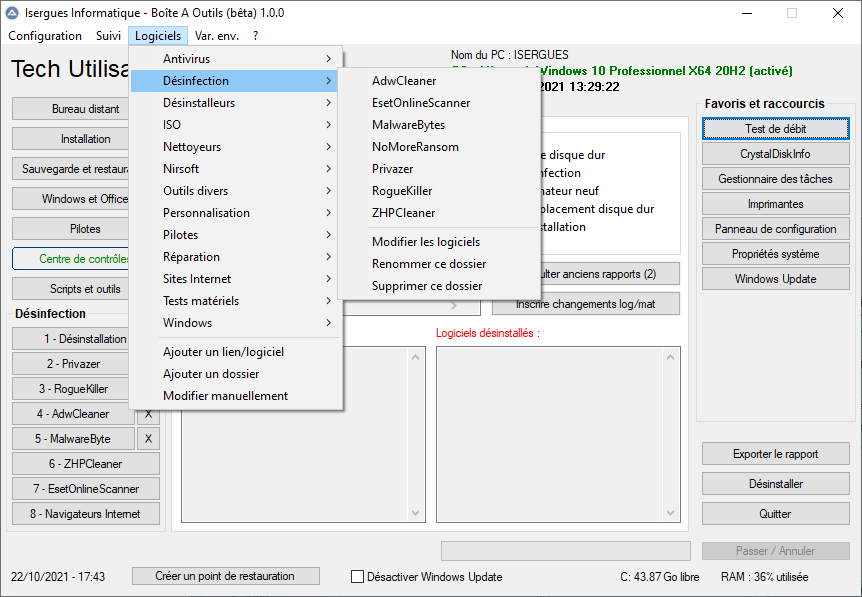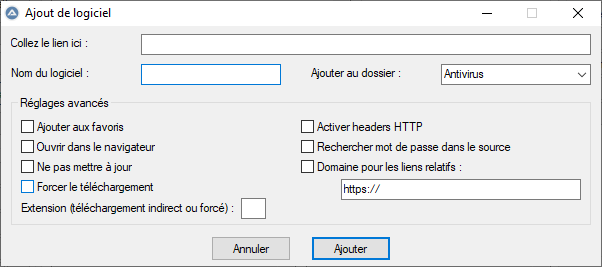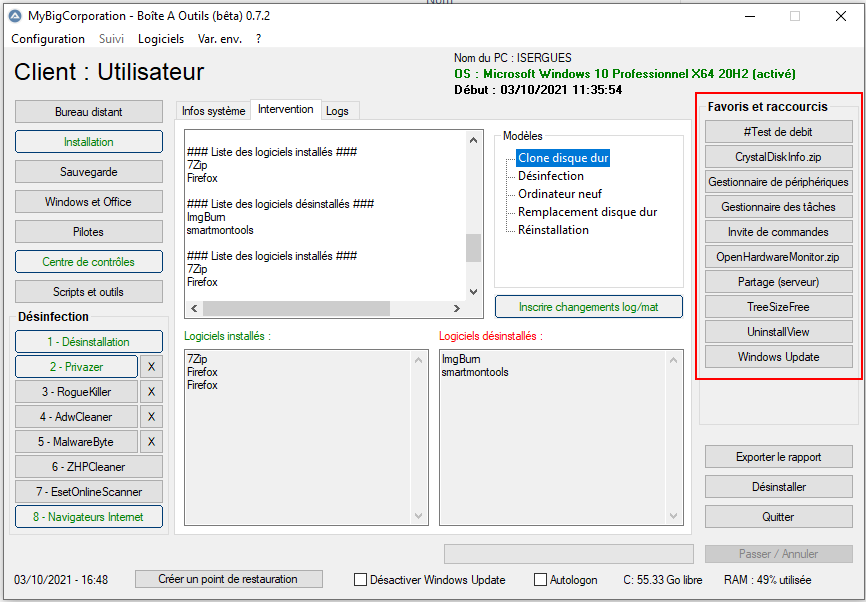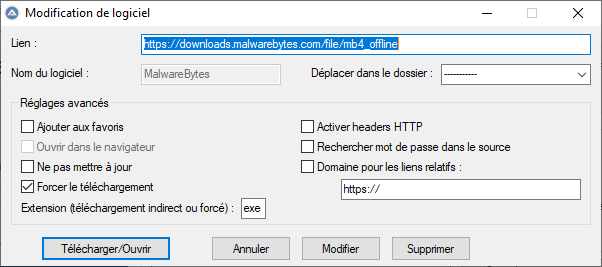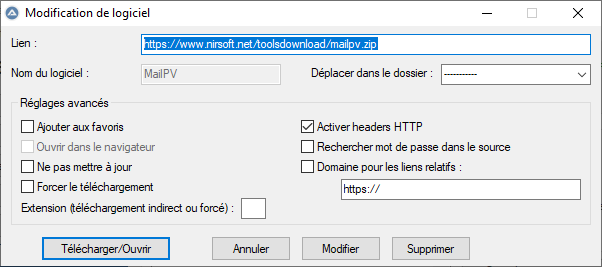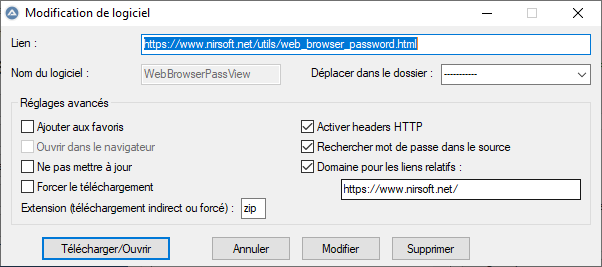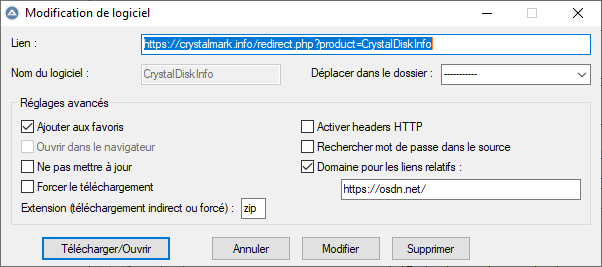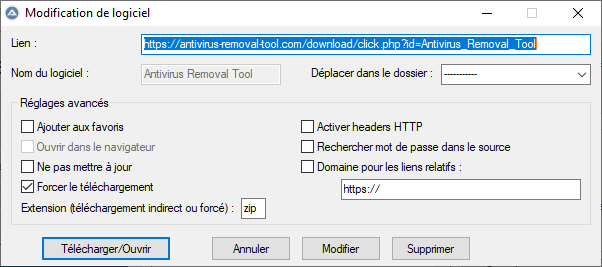Ajouter vos logiciels préférés à BAO
Pour modifier les logiciels, vous devez être en mode "Tech"
Ajouter un lien/logiciel
Cliquez sur le menu "Logiciels", puis "Ajouter un lien/logiciel"
Collez le lien direct vers le logiciel.
Si aucun lien n'est disponible, copiez le lien de la page parente, afin que BAO recherche le lien vers le logiciel dans le code source. Pour cela, précisez l'extension du logiciel dans la case "Extension" (zip, exe)
Consultez la configuration des logiciels inclus afin de comprendre le fonctionnement de ce menu.
Voici la description du fonctionnement des cases à cocher :
Ajouter aux favoris
Permet d'ajouter le logiciel sur la droite de la fenêtre principale de BAO.
Ouvrir dans le navigateur
Ouvre le lien dans le navigateur par défaut
Ne pas mettre à jour
Une fois téléchargé, le logiciel ne sera pas retéléchargé, même si une nouvelle version est détectée. Utile pour SDI (logiciel pour installer des pilotes)
Forcer le téléchargement
Certains liens permettent de télécharger le logiciel directement, alors que le lien n'est pas direct.
Exemple avec MalwareByte Antimalware:
Activer headers HTTP
Certains sites bloquent les téléchargement si un navigateur n'est pas utilisé. Cette option simule cette utilisation
Exemple :
Rechercher mot de passe dans le source
Cette option ne fonctionne qu'avec les logiciels Nirsoft : BAO recherche dans le code source le mot de passe permettant de décompresser l'archive zip
Domaine pour les liens relatifs
Parfois, les liens trouvés dans le code source des pages Internet sont relatif. Si c'est le cas, vous devez préciser le domaine de la page :
Exemple avec CrystalDiskInfo :
Ajouter un dossier
Ce menu permet de créer un fichier contenant les réglages pour le téléchargement des logiciels
Exemple avec Désinfection.ini correspondant au menu "Désinfection"
[AdwCleaner]
lien=http://www.storage.programosy.pl/AdwCleaner.exe
[EsetOnlineScanner]
lien=https://download.eset.com/com/eset/tools/online_scanner/latest/esetonlinescanner_fra.exe
[MalwareBytes]
lien=https://downloads.malwarebytes.com/file/mb4_offline
forcedl=1
extension=exe
[NoMoreRansom]
lien=https://www.nomoreransom.org/crypto-sheriff.php?lang=fr
site=1
[Privazer]
lien=https://privazer.com/fr/PrivaZer.exe
[RogueKiller]
lien=https://download.adlice.com/api/?action=download&app=roguekiller&type=setup
[ZHPCleaner]
lien=https://nicolascoolman.eu/download/telechargez-zhpcleaner-gratuit/?wpdmdl=23616
Plain Text
Modifier manuellement
Ce menu ouvre le dossier "Logiciels" de BAO qui contient les fichiers "ini" de configuration des logiciels. Vous pouvez renommer les dossiers, et modifier leur contenu avec un éditeur de texte.
Pour modifier un logiciel en particulier, cliquez simplement dessus et changez les réglages. Si vous souhaitez le lancer directement quand vous êtes en mode "Tech", maintenez la touche "MAJ" de votre clavier enfoncée.
Créer un batch d'installation
Le dossier BAO\Config contient les batch d’installation et de
désinstallation automatique et les fichiers de configuration de
certains logiciels.
Ces fichiers sont automatiquement copiés et exécutez par BAO
Il faut bien respecter cette syntaxe :
Nom du dossier = nom du logiciel dans le fichier "ini" de configuration des logiciels
Nom du .bat idem
Par exemple, pour malwarebyte antimalware, le batch est automatiquement exécuté par bao pour
installer mbam et le désinstaller à la fin du nettoyage.
MalwareByte.bat
@echo off
if "%1"=="install" GOTO install
if "%1"=="run" GOTO run
if "%1"=="uninstall" GOTO uninstall
goto:eof
:install
MalwareByte.exe /nocancel /norestart /silent /suppressmsgboxes /noicons /DIR="MalwareByte\"
goto:eof
:run
MalwareByte\mbam.exe
goto:uninstall
:uninstall
MalwareByte\unins000.exe /silent
goto:eof
Plain Text
Autre exemple, pour Ccleaner, vous pouvez récupérer son fichier de configuration une fois que vous l'avez réglé à votre goût et le copier dans BAO\Config\Ccleaner\